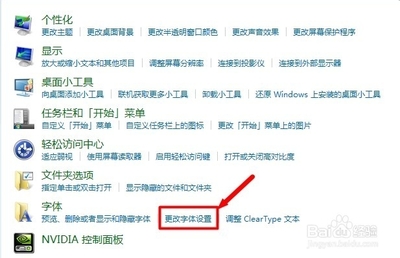小编每天很长时间都要对着电脑从事一些事情,长期的工作使眼睛过度疲劳,后来发现白色的电脑屏幕对眼睛的刺激最大。为此我学习了Win7下如何设置护眼的电脑豆沙绿界面,将电脑屏幕由刺眼的白色改为淡绿色,在这里与大家分享,让大家在工作和学习的同时,尽可能将电脑对眼睛的伤害降到最低。下面就跟着我来一起设置养眼的界面吧····
Win7下如何设置护眼的电脑豆沙绿界面?——工具/原料操作环境:win7 64bit
浏览器是IE浏览器
Win7下如何设置护眼的电脑豆沙绿界面?——方法/步骤Win7下如何设置护眼的电脑豆沙绿界面? 1、
白色的电脑屏幕无处不在,未设置为豆沙绿色前的窗口颜色是白色,对眼睛的刺激很大。
Win7下如何设置护眼的电脑豆沙绿界面? 2、
现在就开始跟着小编来设置吧
在桌面上单击右键,然后选择个性化
Win7下如何设置护眼的电脑豆沙绿界面? 3、
选择窗口颜色
Win7下如何设置护眼的电脑豆沙绿界面? 4、
选择 高级外观设置
Win7下如何设置护眼的电脑豆沙绿界面?_电脑护眼设置
Win7下如何设置护眼的电脑豆沙绿界面? 5、
选择 项目,点击右侧的下三角,找到 窗口, 然后选择颜色旁边的下三角,点击其他
Win7下如何设置护眼的电脑豆沙绿界面?_电脑护眼设置
Win7下如何设置护眼的电脑豆沙绿界面? 6、
在颜色这里进行设置参数: “色调”(Hue)设为85,“饱和度”(Sat)设为90,“亮度” (Lum)设为205。 然后依次点击 确定 确定 保存修改
Win7下如何设置护眼的电脑豆沙绿界面?_电脑护眼设置
Win7下如何设置护眼的电脑豆沙绿界面? 7、
这样初步的设置就成功了, 如word中的白色变为了豆沙绿色

Win7下如何设置护眼的电脑豆沙绿界面? 8、
有时候我们使用浏览器,也想使用豆沙绿色,就需要进一步的设置。
打开IE浏览器,点击右侧的 工具,再点击 Internet选项
Win7下如何设置护眼的电脑豆沙绿界面?_电脑护眼设置
Win7下如何设置护眼的电脑豆沙绿界面? 9、
然后再点击辅助功能,然后勾选格式化中的第一行:忽略网页上制定的颜色,再点击 确定 确定,就可以看到浏览器的空白部分变成了豆沙绿色。
Win7下如何设置护眼的电脑豆沙绿界面?_电脑护眼设置
Win7下如何设置护眼的电脑豆沙绿界面?_电脑护眼设置
Win7下如何设置护眼的电脑豆沙绿界面?——注意事项要平常注意保护眼睛,不要长时间看电脑,让眼睛多休息,多做做眼保健操
若想恢复原来界面只需要在桌面属性中,更改一个主题就可以了
 爱华网
爱华网